Correggere questo canale non può essere visualizzato in Telegram

I canali Telegram possono essere un ottimo modo per tenersi aggiornati sugli ultimi aggiornamenti su politica, sport, affari o qualsiasi altro argomento che ti interessi. Come canale
Correggi l'assistente di aggiornamento di Windows 10 bloccato al 99%: l'aggiornamento dell'anniversario di Windows 10 è finalmente pronto per il download e milioni di persone che scaricano contemporaneamente questo aggiornamento creeranno ovviamente alcuni problemi. Uno di questi problemi è Windows 10 Upgrade Assistant bloccato al 99% durante il download dell'aggiornamento, senza perdere tempo vediamo come risolvere questo problema.
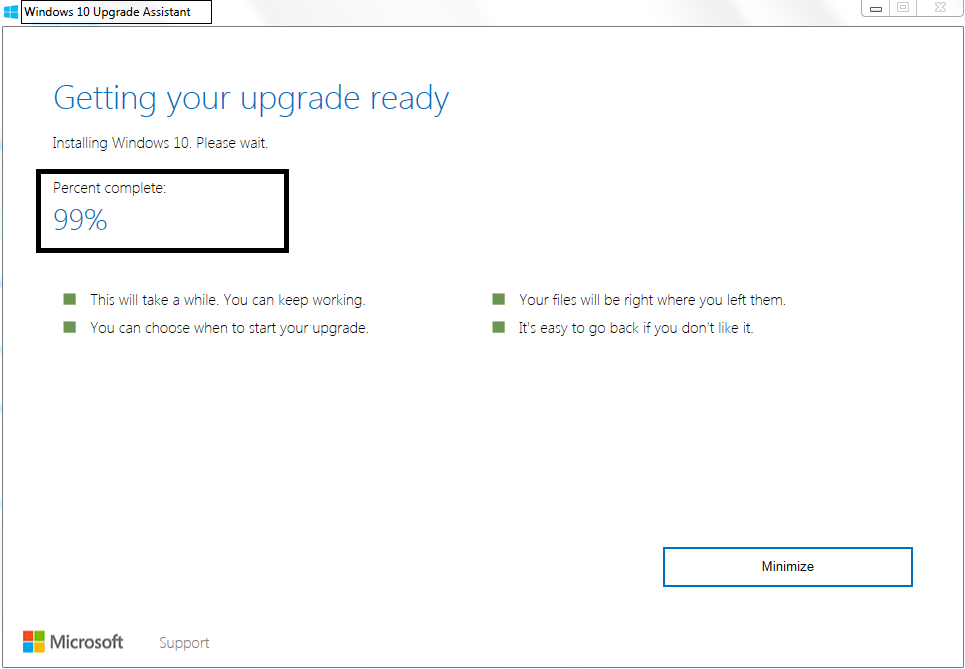
Contenuti
Risolto il problema con l'assistente di aggiornamento di Windows 10 bloccato al 99%
Metodo 1: disabilitare manualmente l'aggiornamento di Windows 10
Nota: assicurati che l'assistente di aggiornamento sia in esecuzione
1.Digitare services.msc nella barra di ricerca di Windows, quindi fare clic con il pulsante destro del mouse e selezionare Esegui come amministratore.

2.Ora individua i servizi di aggiornamento di Windows nell'elenco e fai clic con il pulsante destro del mouse su di esso, quindi seleziona Interrompi.
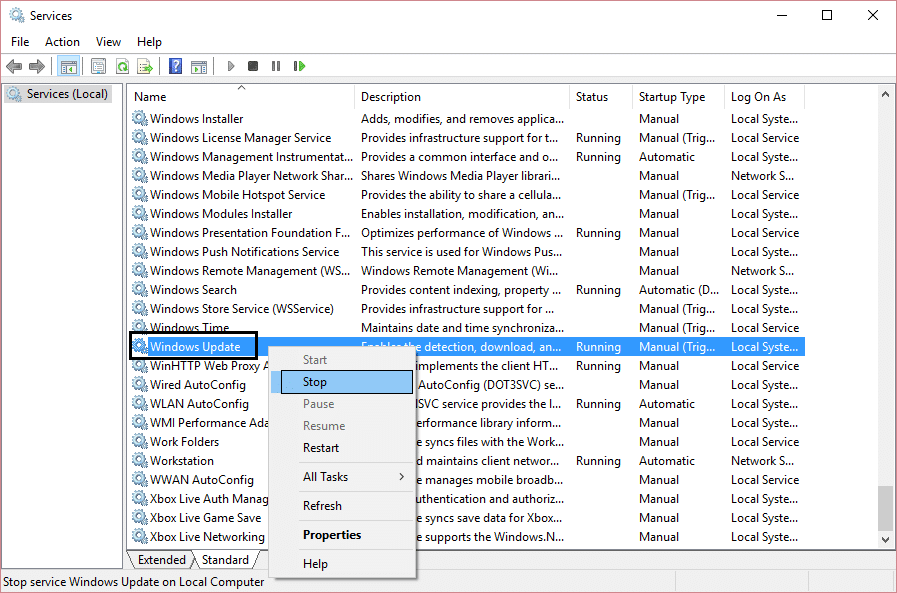
3.Fare nuovamente clic con il pulsante destro del mouse e selezionare Proprietà.
4. Ora imposta il tipo di avvio su Manuale .

5.Chiudere services.msc dopo aver verificato che i servizi di aggiornamento siano stati interrotti.
6.Riprova a eseguire l'assistente di aggiornamento di Windows 10 e questa volta funzionerà.
Metodo 2: Elimina la cache di Windows Update
1. Riavvia Windows 10 se sei bloccato all'aggiornamento dell'anniversario di Windows 10.
2.Fare clic con il pulsante destro del mouse sul pulsante Windows e selezionare Command Promot (Admin).

3. Ora digita quanto segue nel cmd e premi invio dopo ognuno di essi:
bit di
stop netto stop netto wuauserv

4.Esci dal prompt dei comandi e vai nella seguente cartella: C:\Windows\
5.Cercare la cartella SoftwareDistribution , quindi copiarla e incollarla sul desktop a scopo di backup .
6.Vai a C:\Windows\SoftwareDistribution\ ed elimina tutto all'interno di quella cartella.
Nota: non eliminare la cartella stessa.

7. Infine, riavvia il PC e verifica se riesci a risolvere l'assistente di aggiornamento di Windows 10 bloccato al problema del 99%.
Metodo 3: aggiornamento utilizzando lo strumento di creazione multimediale
1. Scarica lo strumento di creazione multimediale da qui.
2.Fare doppio clic sul file di installazione per avviare lo strumento.
3.Seguire le istruzioni sullo schermo fino ad arrivare all'installazione di Windows 10.
4.Selezionare Aggiorna questo PC ora e fare clic su Avanti.

5.Al termine del download, fare clic su Accetta per accettare i termini e le condizioni.
6.Assicurati di aver selezionato Mantieni file e app personali nel programma di installazione che è selezionato per impostazione predefinita.
7. In caso contrario, fare clic sul collegamento " Cambia cosa conservare " nella configurazione per modificare le impostazioni.
8.Fare clic su Installa per avviare l' aggiornamento dell'anniversario di Windows 10 .
Metodo 4: Fix Windows 10 Upgrade Assistant è bloccato al 99% [Nuovo metodo]
1.Premere il tasto Windows + E per aprire Esplora file, quindi digitare C:\$GetCurrent nella barra degli indirizzi di Esplora file e premere Invio.
2. Quindi, fare clic su Visualizza quindi fare clic su Opzioni da Esplora file. Passa alla scheda Visualizza e seleziona " Mostra file, cartelle o driver nascosti ".

3.Fare clic su Applica seguito da Ok.
4. Ora copia e incolla la cartella Media da C :\$GetCurrent al desktop.
5.Riavvia il PC, quindi apri Esplora file e vai a C:\$GetCurrent.
6. Quindi, copia e incolla la cartella Media dal desktop in C:\$GetCurrent.
7.Aprire la cartella Media e fare doppio clic sul file di installazione.
8. Nella schermata " Ottieni aggiornamenti importanti ", seleziona Non in questo momento e quindi fai clic su Avanti.
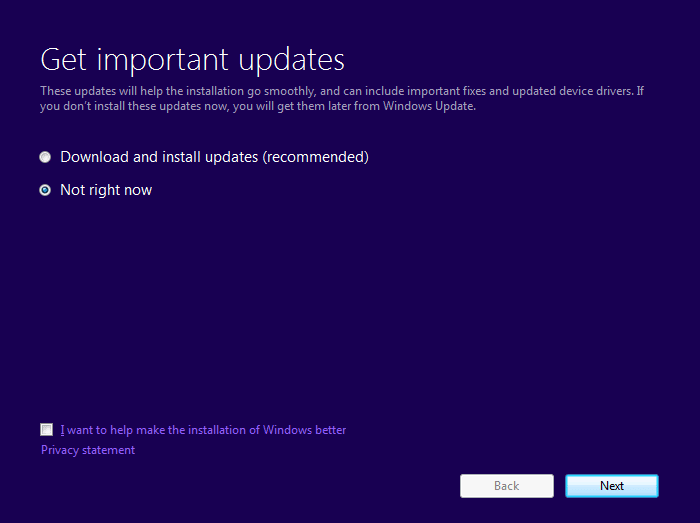
9.Seguire le istruzioni sullo schermo per completare la configurazione. Al termine, premi il tasto Windows + I per aprire Impostazioni, quindi vai su Aggiornamento e sicurezza > Windows Update > Verifica aggiornamenti.

Raccomandato per te:
Se sopra non funziona per te, vai di nuovo su services.msc e fai clic destro su di esso per disabilitarlo. Riavvia il PC e assicurati che l'aggiornamento di Windows sia disabilitato, quindi prova di nuovo a eseguire l'assistente di aggiornamento di Windows 10 o utilizza meglio lo strumento di creazione multimediale.
È così che hai risolto con successo l' assistente di aggiornamento di Windows 10 bloccato al problema del 99% , ma se hai ancora domande su questo post, non esitare a chiedere loro nei commenti. Condividi questo post per aiutare la tua famiglia e i tuoi amici se stanno ancora affrontando questo problema.
I canali Telegram possono essere un ottimo modo per tenersi aggiornati sugli ultimi aggiornamenti su politica, sport, affari o qualsiasi altro argomento che ti interessi. Come canale
Disegnare è una delle cose più entusiasmanti che puoi fare con un iPad. Tuttavia, hai bisogno di un'app che ti aiuti a disegnare. La maggior parte delle app di disegno disponibili funzionano su a
La maggior parte delle persone utilizza Apple Notes per scrivere e sincronizzare note su iCloud. L'app semplifica non solo l'accesso alle note da vari dispositivi Apple, ma lo rende anche
Presentazioni Google è il posto migliore per reperire modelli gratuiti per formattare e creare presentazioni. Gratuito per gli utenti di Gmail e parte di G-Suite, puoi selezionare
Se sei un fervente TikToker e pubblichi spesso per mantenere il coinvolgimento del tuo pubblico stellare, probabilmente stai utilizzando la sezione Bozze (o la sezione Creatore
Se non puoi inviare messaggi a un amico in Roblox, potrebbe averti bloccato per qualche motivo. Ma come funziona esattamente questa funzione ed esistono altri modi per farlo?
Se stai cercando i migliori caratteri da utilizzare sui tuoi dispositivi MIUI, Xiaomi lo rende semplicissimo. Tutto quello che devi fare è scaricare il carattere che desideri, salvarlo
Ci sono così tante cose che puoi fare su Telegram, come usare adesivi o unirti a uno dei migliori canali Telegram. Per espandere ulteriormente le sue funzionalità,
Quando crei per la prima volta un account WhatsApp, ti iscrivi utilizzando il tuo numero di telefono esistente, che ti consente di accedere all'elenco dei contatti del tuo telefono. Tuttavia no
Telegram offre un ampio catalogo di adesivi gratuiti che possono essere aggiunti alla tua libreria. Gli adesivi sono disponibili in confezioni per esprimere stati d'animo ed emozioni diversi, oppure
Quando provi a contattare qualcuno su Messenger senza successo, uno dei possibili motivi è che sei stato bloccato. La realizzazione non è piacevole,
Soundboard è un programma per computer che aiuta applicazioni come Discord nella creazione di fantastici effetti sonori. Ti consente anche di caricare vari suoni sul file
Quando cerchi di catturare l'attenzione del maggior numero possibile di spettatori, ti consigliamo di utilizzare tutti gli strumenti CapCut disponibili. Le sovrapposizioni aiutano a realizzare un video
Aggiornato il 14 novembre 2022 da Steve Larner per riflettere gli attuali processi Android/iOS per creare un Gmail senza numero di telefono. Se vuoi crearne uno nuovo
Spotify ti ha semplificato la condivisione delle playlist con la tua famiglia e i tuoi amici: c'è un pulsante Condividi direttamente nell'app. Inoltre, hai le opzioni da fare
Ci sono vari oggetti di cui dovrai fare scorta in "Legend of Zelda: Tears of the Kingdom" (TotK). La maggior parte di essi richiederà denaro per essere ottenuta. IL
Le storie di Instagram sono diventate il metodo di riferimento per aumentare il coinvolgimento e fornire ai follower contenuti dietro le quinte o spontanei. Da allora
Che si tratti di creare un contenuto divertente abbinato a una melodia alla moda di TikTok o uno snippet promozionale che mostri il tuo marchio, CapCut può aiutarti a farlo nel modo giusto.
Se trascorri molto tempo online, è probabile che ti sia imbattuto nel captcha umano di Cloudflare. Questa misura di sicurezza ha diverse cause,
Statistiche e analisi sono componenti importanti di YouTube. La piattaforma tiene traccia di diversi risultati, inclusi i video con il maggior numero di risultati


















